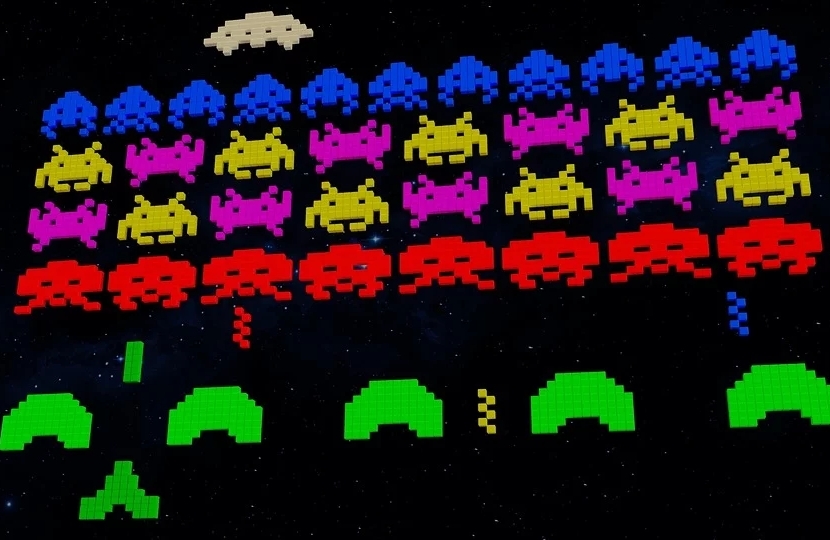Υπάρχουν όλο και περισσότεροι θαυμαστές της αναδρομικής αναπαραγωγής, δηλαδή όλων αυτών των ρετρό ή κλασικών τίτλων βιντεοπαιχνιδιών που δεν ξεφεύγουν ποτέ από το στυλ. Για αυτόν τον λόγο, υπάρχουν επίσης όλο και περισσότεροι προγραμματιστές που δημιουργούν έργα για την κάλυψη των αναγκών αυτών των παθιασμένων χρηστών. Ένα παράδειγμα αυτών των έργων είναι ακριβώς Μπατόκερα, το λειτουργικό σύστημα που θα σας παρουσιάσω σε αυτό το άρθρο.
Σε άλλα άρθρα έχουμε ήδη σχολιάσει πράγματα σχετικά με αυτό το πολύ ενδιαφέρον θέμα, όπως στην περίπτωση του οι καλύτεροι εξομοιωτές που υπάρχουν για την πλακέτα Raspberry Pi για να δημιουργήσετε το φτηνό μηχάνημα arcade σας ή ορισμένες άλλες συσκευές και εξαρτήματα που μπορείτε να χρησιμοποιήσετε ως χειριστήρια (χειριστήρια) ή στοιχεία ελέγχου για αυτόν τον τύπο μηχανές arcade χαρακτηριστικό των στοών της δεκαετίας του '80 και του '90. Αν σας ενδιαφέρει το θέμα, σας καλώ να συνεχίσετε να διαβάζετε αυτό και άλλα άρθρα για να μάθετε περισσότερα ...
Τι είναι το Batocera;
Λοιπόν, όπως έχω ήδη αναφέρει, είναι ένα λειτουργικό σύστημα. Η εργασία Μπατόκερα έχει εφαρμόσει ένα πλήρες λειτουργικό σύστημα χρησιμοποιώντας το Linux ως βάση, όπως και πολλά άλλα παρόμοια έργα. Επομένως, είναι ένα έργο δωρεάν και ανοιχτού κώδικα.
Αυτό το έργο είναι ειδικεύεται στην επαναπροσδιορισμό, και διατίθεται εντελώς δωρεάν για τον υπολογιστή σας ή την πλακέτα Raspberry Pi, καθώς και για άλλες πλακέτες SBC όπως το Odroid κ.λπ. Σε περίπτωση που έχετε υπολογιστή, μπορεί να χρησιμοποιηθεί ένα LiveUSB, ώστε να μην χρειάζεται να αλλάξετε τα διαμερίσματα ή το τρέχον λειτουργικό σύστημα. Δηλαδή, απλά χρησιμοποιείτε το pendrive με το Batocera για να το ξεκινήσετε και δεν χρειάζεται να εγκατασταθεί τίποτα.
Συμπεριλαμβάνεται μπορείτε επίσης να το εγκαταστήσετε σε παλιούς υπολογιστές με 32-bit x86 chip, καθώς και στο Intel NUC, σε Apple Mac, ακόμη και στο Android box όπως το Amlogic.
Αποκτήστε το Batocera.linux
να πάρτε Batocera, μπορείτε να το κατεβάσετε δωρεάν από τον ιστότοπο του έργου. Επιπλέον, από εκεί θα έχετε επίσης στη διάθεσή σας μια μεγάλη κοινότητα πρόθυμη να βοηθήσει, καθώς και τεκμηρίωση για να σας βοηθήσει σε περίπτωση που έχετε απορίες.
Αν θέλετε να το χρησιμοποιήσετε για SBC, όπως το Raspberry PiΑπλώς πρέπει να κατεβάσετε το συμπιεσμένο πακέτο με την εικόνα του λειτουργικού συστήματος, να αποσυμπιέστε και, στη συνέχεια, να χρησιμοποιήσετε την εν λόγω εικόνα για να την αποθηκεύσετε στην κάρτα SD που θα εκκινήσετε στη συνέχεια από τη μητρική σας πλακέτα. Για περισσότερες πληροφορίες, μπορείτε δείτε το άρθρο NOOBS στην ενότητα Εγκατάσταση NOOBS και ακολουθήστε τα ίδια βήματα για το Batocera.
Μια άλλη επιλογή εάν θέλετε να δημιουργήσετε μια κάρτα SD με δυνατότητα Batocera για το Pi σας, είναι να χρησιμοποιήσετε το περίφημο Έργο Etcher για τα οποία έχουμε ήδη μιλήσει στο HwLibre. Μπορείτε να δείτε όλες τις πληροφορίες και τα βήματα που πρέπει να ακολουθήσετε το άρθρο που δημοσιεύουμε...
Αντ 'αυτού, αν θέλετε δημιουργήστε ένα USB για έναν υπολογιστή, τότε πρέπει να ακολουθήσετε τα ίδια βήματα που πρέπει να ακολουθήσετε για να δημιουργήσετε ένα εκκρεμές εκκίνησης με άλλο λειτουργικό σύστημα. Μπορείτε να το κάνετε με μεγάλο αριθμό εργαλείων ακολουθώντας αυτά τα απλά βήματα:
- Κατεβάστε το πακέτο Batocera.
- Αποσυμπιέστε το ληφθέν αρχείο για εξαγωγή της εικόνας IMG από το λειτουργικό σύστημα.
- Τώρα εγκαταστήστε και εκτελέστε οποιαδήποτε από τις εφαρμογές που έχετε επιλέξει για τη διαδικασία. Μπορείτε να επιλέξετε ένα από τα πολλά υπάρχοντα, όπως UNetbootin (Windows, Linux, macOS), Rufus (Windows, Linux), Yumi (Windows, Linux), Χαράκτης (Windows, macOS, Linux) κ.λπ.
- Χρησιμοποιήστε αυτήν την εφαρμογή για να επιλέξετε το pendrive που έχει εισαχθεί στον υπολογιστή όπου θέλετε να εγκαταστήσετε το σύστημα και την εικόνα Batocera για εγκατάσταση.
- Ακολουθήστε τον οδηγό προγράμματος και τελειώσατε.
- Τώρα μπορείτε να κάνετε επανεκκίνηση του υπολογιστή, να εισαγάγετε το pendrive.
- Εισαγάγετε το BIOS / UEFI για να αλλάξετε την προτεραιότητα εκκίνησης και να θέσετε το USB ως κύριο. Έξοδος και αποθήκευση των αλλαγών.
- Θα πρέπει τώρα να εκκινεί με Batocera αντί για το συνηθισμένο λειτουργικό σας σύστημα.
- Μπορείτε να το χρησιμοποιήσετε και να κάνετε ό, τι θέλετε με αυτό. Και για να επιστρέψετε στο συνηθισμένο λειτουργικό σας σύστημα, χρειάζεται μόνο να κάνετε επανεκκίνηση και να αφαιρέσετε το USB έτσι ώστε να επανεκκινήσει με το σύστημά σας ...
Μόλις ξεκινήσει, από το μενού Batocera (πατήστε το πλήκτρο Space) μπορείτε να εισαγάγετε τη διαμόρφωση αλλάξτε τη γλώσσα στα Ισπανικά και έτσι θα είναι πολύ πιο διαισθητικό.
συμβατότητα
Εάν αναρωτιέστε για τη συμβατότητα των ρετρό παιχνιδιών που δέχεται η Batocera, η αλήθεια είναι ότι διαθέτει αρκετές βιβλιοθήκες ώστε να μπορείτε να παίξετε έναν τεράστιο αριθμό βιντεοπαιχνίδια πλατφόρμας που ήταν μυθικά εκείνη την εποχή στην ιστορία. Επομένως, μπορείτε να παίξετε έναν τεράστιο αριθμό τίτλων.
Για περισσότερες πληροφορίες, μπορείτε να το δείτε λίστα με μερικές από τις υποστηριζόμενες πλατφόρμες:
- Nintendo 3DS, Game Boy, GameCube, Game Boy Advance, Game Boy Color, 64, DS, Σύστημα ψυχαγωγίας, SNES, Wii
- Amiga
- CPC Amstrad, GX4000
- Apple II
- Atari 2600, 5200, 7800, 800, ST, Jaguar, Lynx
- Commodore 64
- MS-DOS
- Sega Dreamcast, Master System, Megadrive, Naomi, Κρόνος, 32x, CD, SG1000
- MAME
- Neo-Geo, CD, τσέπη, χρώμα τσέπης
- Sony PlayStation1, PS2, PSP
- ZX81
- ZX Spectrum
- και ούτω καθεξής
Για περισσότερες πληροφορίες - Συμβατότητα με Batocera
Προσθέστε βιντεοπαιχνίδια στο Batocera
Αν θέλετε προσθέστε βιντεοπαιχνίδια στο Batocera, μπορείτε να ακολουθήσετε αυτά τα απλά βήματα για να προσθέσετε τους τίτλους που θέλετε να παίξετε, εάν είναι συμβατοί με τις προαναφερθείσες πλατφόρμες.
Το πρώτο είναι βρείτε έναν ιστότοπο από όπου μπορείτε να κατεβάσετε τα παιχνίδια εσυ τι θελεις. Υπάρχουν πολλά ιστότοπους που προσφέρουν ROM παλιά, ακόμη και μέσα Internet Archive μπορείτε να βρείτε μερικά παλιά. Μόλις έχετε το ROM, τα βήματα για να το προσθέσετε στο Batocera σας είναι επίσης απλά, αλλά μπορείτε να το κάνετε με διάφορους τρόπους.
Ένα από τα απλούστερο Είναι ως εξής:
- Φορτώνουμε το Batocera στον υπολογιστή μας.
- Πατήστε το πλήκτρο Space και μεταβείτε στο μενού System Config
- Τώρα μεταβείτε στη συσκευή αποθήκευσης.
- Επιλέξτε τον σκληρό δίσκο του κεντρικού υπολογιστή σας εκεί, εάν το κάνετε από τον υπολογιστή. Διαφορετικά, θα πρέπει να χρησιμοποιήσετε άλλες επιλογές για να περάσετε τα ROM μέσω κοινόχρηστου δίσκου δικτύου κ.λπ.
- Ο σκληρός δίσκος είναι εκεί όπου θα έπρεπε να κατεβάσετε τα ROM των βιντεοπαιχνιδιών που θέλετε.
- Τώρα πατήστε Back και, στη συνέχεια, επανεκκινήστε το σύστημα.
- Θα πρέπει τώρα να υπάρχει ένας φάκελος που ονομάζεται "recalbox" στον σκληρό σας δίσκο. Εδώ μπορείτε να κάνετε ξύσιμο, αντιγραφή BIOS, ROM κ.λπ. Απλά πρέπει να αντιγράψετε τα αρχεία των αποσυμπιεσμένων ROM σε αυτόν το φάκελο από το συνηθισμένο λειτουργικό σας σύστημα.
- Μόλις τα έχετε, επανεκκινήστε το σύστημα και εκκινήστε από το USB με το Batocera. Και θα πρέπει να μπορείτε να παίξετε το φορτωμένο παιχνίδι μέχρι τώρα.
Όπως έχετε δει, είναι παρόμοιο με το πώς θα γινόταν για Recalbox, και ο λόγος είναι ότι το Batocera βασίζεται σε αυτό ...